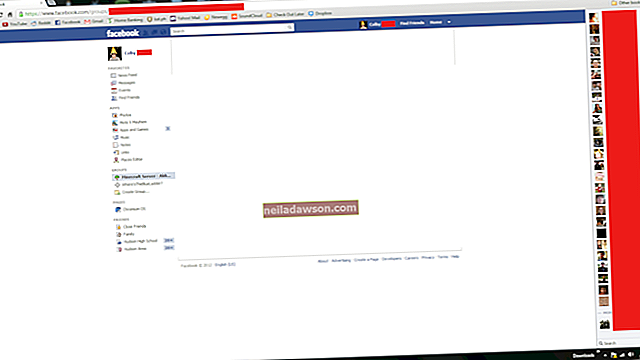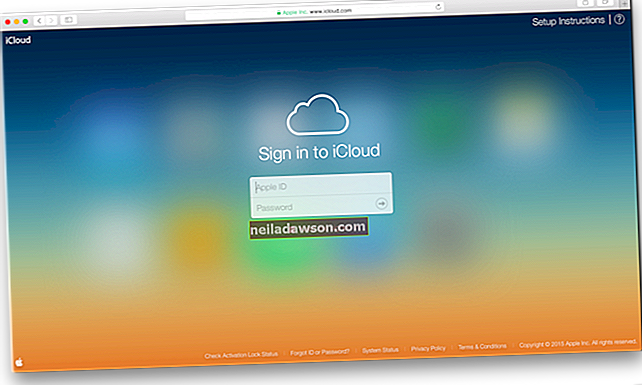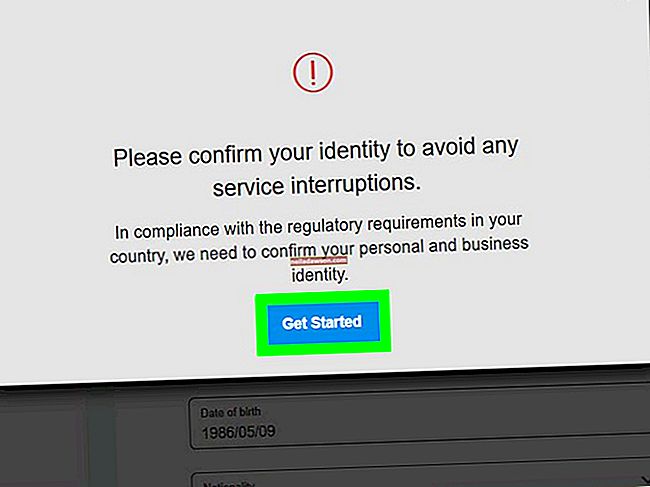Ak na ukladanie obrázkov, zvukových súborov, dokumentov alebo dokonca e-mailových správ používate SD kartu svojho zariadenia, vaša SD karta môže obsahovať skryté súbory. Pre väčšinu použití postačuje jednoduchý proces kliknutia a odstránenia, ktorý však nezaručuje trvalé odstránenie súborov. V niektorých prípadoch ich môže proces obnovy vrátiť späť k životu. Nezabudnite úplne vymazať karty SD, aby ste odstránili citlivé informácie.
Ak chcete kartu SD úplne vymazať a odstrániť viditeľné aj skryté údaje, musíte ju naformátovať bez použitia funkcie Rýchly formát. Túto úlohu zvládne operačný systém Microsoft Windows, ale na pripojenie karty k počítaču potrebujete čítačku kariet SD.
Karty Micro SD vs SD
Micro SD a bežné SD karty slúžia na rovnaké účely, ale majú rozdielnu veľkosť. Obidve sú úložné zariadenia s rôznymi kapacitnými hodnotami. Na karty micro SD a SD sa zmestí ohromné množstvo dát.
Karta SD sa hodí do vášho štandardného portu SD počítača a funguje ako štandardná veľkosť, ktorú používajú porty a čítacie zariadenia. Digitálne fotoaparáty a videokamery používajú na ukladanie vašich fotografií a videí karty SD. Rýchlo a ľahko sa prevedú na port počítača, kde máte prístup k týmto informáciám.
Karty Micro SD sú tiež populárne konkrétne vo fotoaparátoch a videokamerách. Akčné a iné videokamery malého formátu používajú tieto karty pravidelne. Prenos informácií do počítača zostáva jednoduchý. Mikro verziu môžete vložiť do adaptéra, ktorý sa dá zasunúť do ľubovoľného štandardného portu pre SD kartu. Máte tiež možnosť pripojiť väčšinu zariadení priamo k počítaču aj pomocou kábla USB.
Formátovanie na PC na vymazanie
Odstránením súborov v počítači ich iba orezáte z pohľadu a údaje sa nevymažú úplne. Ak chcete všetko úplne vymazať, musíte SD kartu naformátovať. Našťastie je tento proces na PC veľmi jednoduchý.
Vložte SD kartu do čítačky SD kariet. Systém Windows rozpozná kartu SD ako externé úložné zariadenie a priradí jej písmeno jednotky. Kliknite na tlačidlo „Štart“ systému Windows a výberom položky „Počítač“ spustite natívneho správcu súborov systému Windows.
Vyhľadajte jednotku, ktorú systém Windows priradil k vašej SD karte, kliknite na ňu pravým tlačidlom myši a v rozbaľovacej ponuke zvoľte možnosť „Formátovať“. Odstráňte začiarknutie z možnosti Rýchly formát, aby ste sa uistili, že je všetko vymazané. Kliknutím na tlačidlo „Štart“ spustíte mazanie a formátovanie SD karty. Môže to chvíľu trvať, v závislosti od veľkosti karty.
Naformátujte SD kartu na MAC
Proces pre systémy MAC sa líši od PC, ale zostáva veľmi priamy a jednoduchý. Spustením procesu otvorte disk. Ak neviete, ako k tejto funkcii získať prístup, pokračujte a vyhľadajte program cez svoju lupu, aby ste našli program.
Pokračujte a nájdite SD kartu a kliknite na ňu v rámci obslužného programu disku. Kliknutím na možnosť Odstrániť spustíte rozbaľovaciu ponuku možností odstránenia. V tomto okamihu väčšina ľudí vykoná bežné mazanie. Týmto sa natrvalo neodstránia všetky údaje z karty SD.
Podľa dostupných možností kliknite na položku Formátovať a potom na FAT alebo eFAT . Nakoniec kliknite na tlačidlo Odstrániť a SD kartu úplne vymažete. Celý proces bude trvať nejaký čas na plných kartách s veľkými obrazovými a zvukovými súbormi. Buďte trpezliví a počkajte niekoľko sekúnd, kým počítač úplne vymaže údaje karty SD .